Προσθέστε ένα μήνυμα σύνδεσης στο Mac σας χρησιμοποιώντας αυτά τα κόλπα
Μακ Οι χρήστες μπορούν να αλλάξουν το προεπιλεγμένο παράθυρο σύνδεσης Mac ώστε να περιλαμβάνει ένα μήνυμα ή έναν χαιρετισμό. Το μήνυμα μπορεί να είναι για σχεδόν οποιοδήποτε σκοπό. Μπορεί να είναι ένας απλός χαιρετισμός, όπως "Καλώς ήρθες πίσω, φίλε" ή ένας ανόητος χαιρετισμός, όπως "Όσο έλειπες, καθάρισα όλα αυτά τα ακατάστατα αρχεία στη μονάδα σου. Παρακαλώ."
Έχετε τρεις τρόπους για να ορίσετε το μήνυμα του παραθύρου σύνδεσης: χρησιμοποιώντας OS X Server, με Τερματικό, ή χρησιμοποιώντας το Παράθυρο προτιμήσεων συστήματος ασφάλειας και απορρήτου.
Μήνυμα σύνδεσης με διακομιστή macOS
Με Διακομιστής macOS, μπορείτε να δημιουργήσετε ένα μήνυμα και στη συνέχεια να το στείλετε σε όλους τους συνδεδεμένους υπολογιστές. Χρησιμοποιήστε το εργαλείο Workgroup Manager για να ορίσετε το μήνυμα σύνδεσης. Αφού ρυθμιστεί, το μήνυμα μεταδίδεται σε όλους τους Mac που συνδέονται με τον διακομιστή.

Πώς να ρυθμίσετε το μήνυμα σύνδεσης για μεμονωμένους υπολογιστές Mac χρησιμοποιώντας το τερματικό
Δεν χρειάζεστε διακομιστή για να προσαρμόσετε το μήνυμα σύνδεσης. Δύο άλλες μέθοδοι είναι διαθέσιμες. Το πρώτο χρησιμοποιεί την εφαρμογή Terminal.
-
Τερματικό εκκίνησης, που βρίσκεται στο /Applications/Utilities.

-
Πληκτρολογήστε την ακόλουθη εντολή:
Οι προεπιλογές sudo γράφουν /Library/Preferences/com.apple.loginwindow LoginwindowText "[Το κείμενο του μηνύματος του παραθύρου σύνδεσής σας πηγαίνει εδώ]"
Δεν επιτρέπονται θαυμαστικά. Το τερματικό μπορεί επίσης να απορρίψει άλλους ειδικούς χαρακτήρες. Εάν εισαγάγετε έναν μη έγκυρο χαρακτήρα, το Terminal θα επιστρέψει ένα μήνυμα σφάλματος και θα ματαιώσει την ενέργεια εγγραφής στο αρχείο. Δεν θα κάνει καμία αλλαγή σε μια μη έγκυρη εντολή.
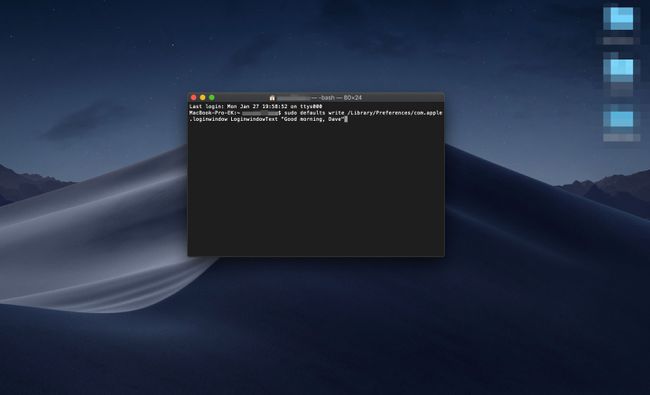
Όταν είστε έτοιμοι, πατήστε ΕΠΙΣΤΡΟΦΗ.
Εισαγάγετε τον κωδικό πρόσβασης διαχειριστή εάν το Terminal σας ζητήσει να το κάνετε.
-
Κλείστε το τερματικό και πηγαίνετε στο δικό σας Κλείδωμα οθόνης πατώντας Control+Command+Q για να δείτε πώς φαίνεται το μήνυμά σας.
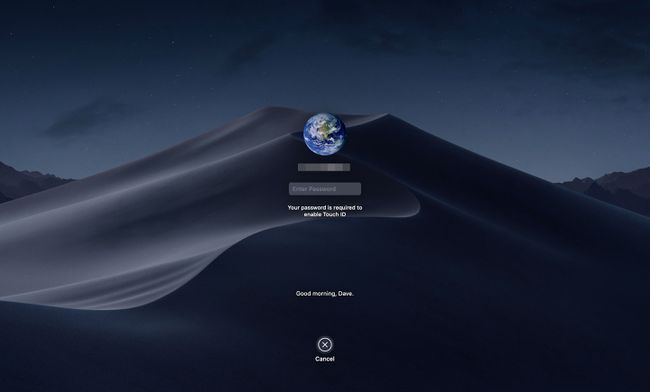
Πώς να επαναφέρετε το μήνυμα του παραθύρου σύνδεσης στην προεπιλογή του
Για να καταργήσετε το κείμενο του μηνύματος σύνδεσης και να επαναφέρετε την προεπιλεγμένη τιμή του μηνύματος που εμφανίζεται, ακολουθήστε τα ακόλουθα βήματα:
Εκκινήστε το Terminal, εάν δεν είναι ήδη ανοιχτό.
-
Στη γραμμή εντολών, πληκτρολογήστε:
Οι προεπιλογές sudo γράφουν /Library/Preferences/com.apple.loginwindow LoginwindowText ""
Αυτή η εντολή αντικαθιστά το κείμενο του παραθύρου σύνδεσης με ένα ζεύγος κενών εισαγωγικών.
Τύπος ΕΠΙΣΤΡΟΦΗ.
Τρόπος ρύθμισης του μηνύματος σύνδεσης για μεμονωμένους υπολογιστές Mac χρησιμοποιώντας το παράθυρο προτιμήσεων ασφαλείας και απορρήτου
Η χρήση ενός παραθύρου προτιμήσεων συστήματος μπορεί να είναι η πιο εύκολη μέθοδος για τη ρύθμιση ενός μηνύματος σύνδεσης. Το πλεονέκτημα είναι ότι δεν χρειάζεται να εργάζεστε με εντολές τερματικού και κειμένου.
-
Εκκινήστε τις Προτιμήσεις συστήματος κάνοντας κλικ εικονίδιο του στο Dock, ή επιλέγοντας Επιλογές συστήματος από το μήλο μενού.
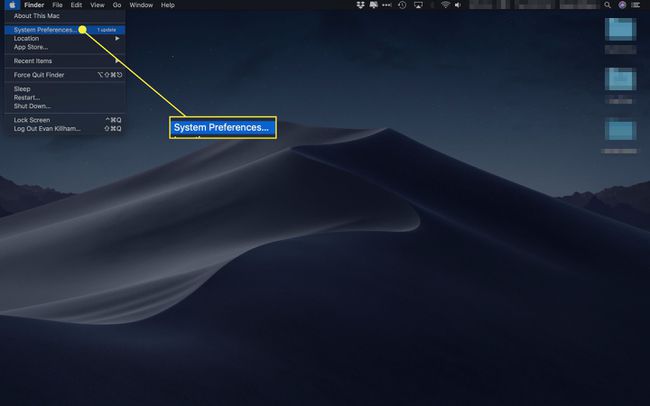
-
Επίλεξε το Ασφάλεια & Απόρρητο παράθυρο προτιμήσεων.
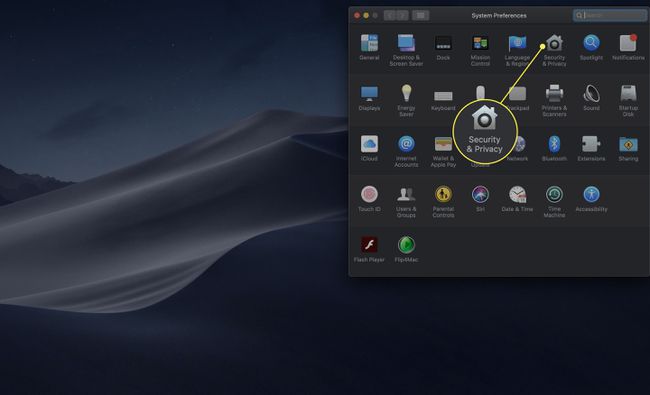
-
Κάντε κλικ στο Γενικός αυτί.
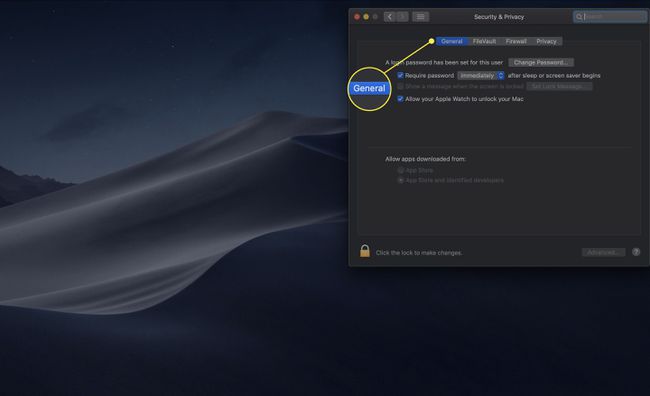
Κάντε κλικ στο κλειδαριά εικονίδιο, που βρίσκεται στην κάτω αριστερή γωνία του παραθύρου Ασφάλεια και απόρρητο.
-
Εισαγάγετε έναν κωδικό πρόσβασης διαχειριστή και, στη συνέχεια, κάντε κλικ στο κουμπί Ξεκλείδωμα.

-
Τοποθετήστε ένα σημάδι επιλογής στο πλαίσιο με την ετικέτα Εμφάνιση μηνύματος όταν η οθόνη είναι κλειδωμένη.
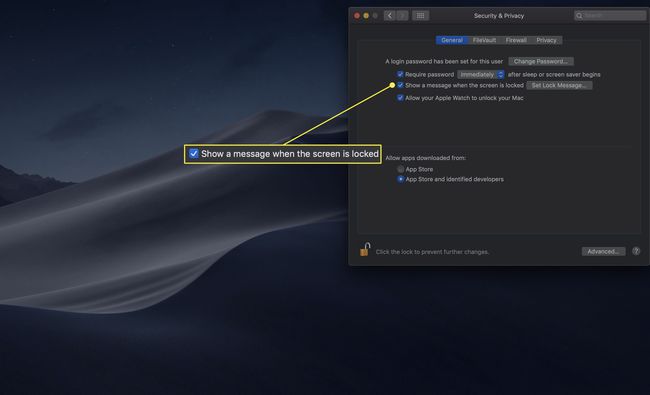
-
Κάντε κλικ στο Ρύθμιση κλειδώματος μηνύματος κουμπί.

-
Εισαγάγετε το μήνυμα που θέλετε στο παράθυρο που εμφανίζεται και, στη συνέχεια, κάντε κλικ Εντάξει.
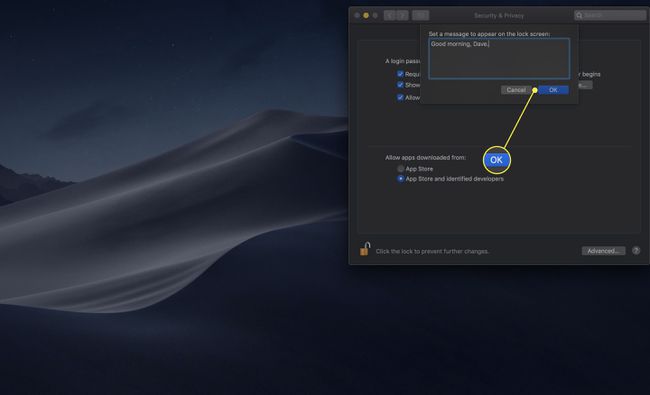
Πώς να επαναφέρετε το μήνυμα σύνδεσης από το παράθυρο προτιμήσεων ασφαλείας και απορρήτου
Εάν δεν επιθυμείτε πλέον να εμφανίζεται ένα μήνυμα σύνδεσης, επιστρέψτε στο Γενικός καρτέλα του Mac σας Ασφάλεια & Απόρρητο προτιμήσεις και αφαιρέστε την επιλογή από το πλαίσιο δίπλα στην επιλογή "Εμφάνιση μηνύματος όταν η οθόνη είναι κλειδωμένη".
